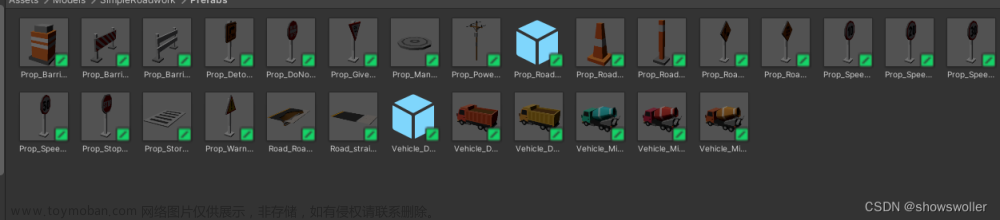目录
一、前言
二、开发环境
三、下载与安装插件
3.1 下载编辑器
3.2 InstantGame package安装
四、导出微信项目
4.1 切换平台
4.2 适配纹理格式(ASTC)
4.3 配置Graphics API
4.4 下载并导入Unity小游戏转换SDK
4.5 配置Auto Streaming
4.6 配置UOS CDN服务
4.7 导出微信小程序项目
五、 微信开发工具安装
六、导入微信项目
六、结束语:
一、前言
本教程会把上篇我们制作的3D小球跑酷项目发布成微信小游戏,没有项目的可以先看上篇《3D小球跑酷》,也可以下载资源,直接导入到新建的项目,或者使用你自己已有的项目。本教程重在了解发布成微信小游戏的过程,与项目无关。
二、开发环境
操作系统:Windows
Unity 版本:2021.3.11f1c2 LTS
三、下载与安装插件
3.1 下载编辑器
打开 Unity微信小游戏平台官网文档,下载推荐的版本。如果你电脑安装了Unity Hub,推荐使用Unity Hub下载。我们这里选择使用Unity Hub进行下载,安装2021.2.5f1c302版本。按照文档 “Hub安装”部分进行安装。

Hub安装:
如您未安装Unity Hub请按照网页提示或者前往Unity Hub页面安装,然后点击 Hub安装 ,弹出框中点击 Open Unity Hub ,即可拉起Unity Hub安装页面,确认勾选WebGLSupport平台,然后点击Install按钮即可。
3.2 InstantGame package安装
使用下载好的2021.2.5f1c302版本的编辑器打开3D小球跑酷项目,选择Window-> PackageManager, 打开Package Manager 窗口。选择Unity Registry并勾选Show preview packages, 然后搜索“instant game”, 点击“install”安装以下package最新版本:
提示:如果在PackageManager中无法搜索到,请在项目的Packages/manifest.json文件中直接添加以下package:
"com.unity.instantgame": "0.3.1"
四、导出微信项目
Unity导出微信项目需要切换到WebGL平台,如果你的平台不是WebGL,请先切换平台。
4.1 切换平台
点击File->Project Settings..., 在Platform下选择WebGL,点击下方的Switch Platform按钮,切换到WebGL平台。点击Add Open Scenes, 把当前场景添加到Scene In Build中。

4.2 适配纹理格式(ASTC)
在BuildSettings页面将Texture Compression改为ASTC并保存,首次切换ASTC会转换Texture压缩格式,需要较长的时间。 开启ASTC压缩后,小游戏在移动端运行时可以节省大量内存和显存。
4.3 配置Graphics API
在BuildSettings窗口点击左下角的Player Settings 按钮,打开 Player Settings窗口。在Player Settings窗口右侧,找到Other Settings 标签,取消勾选Auto Graphics API,仅保留WebGL 1 或者WebGL 2。可以减少shader变体数量,从而减小首包和启动时间。
小提示:
使用WebGL 1时, 若Lightmap Encoding为High Quality,将其改为Normal。
4.4 下载并导入Unity小游戏转换SDK
下载并添加 Unity小游戏转换工具和SDK 插件,并导入Unity工程。 完成后可以看到在游戏工程assets文件夹下 有 WebGLTemplates 和 WX-WASM-SDK-v2 这两个新增文件夹。
插件地址:https://github.com/wechat-miniprogram/minigame-unity-webgl-transform
或者: https://gitee.com/wechat-minigame/minigame-unity-webgl-transform
下载插件:

导入工程:
点击Assets -> Import Package -> Custom Package, 再选中下载好的插件,打开。然后再Improt Unity Package 窗口中全部选中,点击右下角的Import按钮,将插件导入工程。
导入后的工程:
此时,在顶部菜单栏上我们也能看到多出一个微信小游戏标签。
4.5 配置Auto Streaming
点击Windows → Auto Streaming,打开Instant Game 窗口,点击Scene Streaming标签,点击Sync Scenes 按钮,导入使用的scene,点击Generate ABs按钮,生产ABs. 
切换到cf & publish 标签,勾选 Use AutoStreaming,填写Uos App Id 和 Uos App Secret.Uos App Id 和 Uos App Secret需要在 Unity Online Server 平台获取。
4.6 配置UOS CDN服务
Unity小游戏AutoStreaming功能默认使用UOS CDN作为部署streaming资源的云服务器,分离的资源将被托管至 UOS CDN服务。UOS 在CDN基础上提供了便捷的云端资源的版本管理。
| 字段 | 描述 |
|---|---|
| App ID | UOS应用标识字符串; |
| App Secret | UOS应用的认证密钥;该字符串作为上传UOS CDN文件的钥匙,请注意保密; |
| Bucket | 文件桶,一个游戏对应一个bucket,利用UOS CDN资源版本管理和增量上传的优势可以提高开发效率; |
| release | 发布版本,AutoStreaming每次上传文件到UOS CDN,都会创建一个云服务器文件的release; |
| Badge | Badge作为release的别名,用于固定资源下载的url;每次发布小游戏新版本时,务必创建一个新的Badge使用。 |
- 前往Unity Online Service 首页,进入我的应用,点击 + 新建应用,创建一个名为 Endless_Runner 的项目,然后启用UOS(如已有 Endless_Runner项目可直接启用UOS)。

-
完成后网页将自动跳转到项目的概览页面,点击右侧的CDN 免费试用按钮开启CDN功能。
-
从设置页面获取UOS App Id和Secret并填写到Cfg & Publish窗口的对应输入框中 ,完成后单击左栏Refresh按钮拉取Endless_Runner的Bucket/Badge 信息。

- 选择或者创建新的Bucket/Badge 并使用。在这里Endless_Runner是一个新建的项目,当前并不存在bucket和badge,因此我们新建一个名为Endless_Runner的bucket,并在该bucket下新建一个名为v1的badge。

UOS CDN会为每一个Bucket自动生成一个名为latest的badge,每次上传文件,该badge位置都会自动更新,始终指向最新的资源版本,因此不要在提交给小游戏平台的版本中使用latest,以免后续资源更新时影响已发布版本。
4.7 导出微信小程序项目
点击菜单栏 “微信小游戏”->"转换小游戏", 打开微信小游戏转换工具面板。
在这里有以下几个参数需要填写:
- 游戏appid: 可从微信小游戏开发工具里获取测试appid,或点击register去申请正式appid
- 游戏资源CDN: 游戏资源CDN根目录。使用AutoStreaming自动填充,其余情况需填写
- 小游戏项目名称: 导出的微信小游戏项目名称
- 游戏方向:横竖屏,根据游戏画面选择
- 导出路径: 生成微信小游戏工程的位置,后续步骤需要打开其中的小游戏目录
此处,我们的填写如下,appid 我们在微信小游戏开发工具里使用测试的appid就好,此次留空。
 配置好后,点击右下角 “生成并转换”按钮,转换开始。转为完成后,在我们指定的导出路径下就生成了微信工程项目。
配置好后,点击右下角 “生成并转换”按钮,转换开始。转为完成后,在我们指定的导出路径下就生成了微信工程项目。
五、 微信开发工具安装
前往微信官方网站下载微信开发者工具(小游戏版), 并安装到本地PC上。
六、导入微信项目
打开安装好的微信开发工具,选择左侧小游戏标签,点击右上方“导入”选项,选择前面导出微信项目(注意:是minigame文件夹,不是webgl文件夹),APPID我们使用测试号,完成后点确定。
如果编译正确,你会看到我们的游戏已经可以在模拟器上炮起来了。 文章来源:https://www.toymoban.com/news/detail-772903.html
文章来源:https://www.toymoban.com/news/detail-772903.html
六、结束语
本教程简单介绍了怎样将一个Unity项目导出为威信小游戏,通过本教程,相信对应初级想把自己的游戏转换成微信小游戏的同学们有所帮助。文章来源地址https://www.toymoban.com/news/detail-772903.html
到了这里,关于3D 小球跑酷发布微信小程序的文章就介绍完了。如果您还想了解更多内容,请在右上角搜索TOY模板网以前的文章或继续浏览下面的相关文章,希望大家以后多多支持TOY模板网!